حدد حجم ملف ترحيل الصفحات المناسب في نظام التشغيل Windows 10
لتحسين أداء الكمبيوتر ، تستخدم العديد من أنظمة التشغيل (بما في ذلك Windows 10) ملف ترحيل صفحات: إضافة افتراضية خاصة إلى ذاكرة الوصول العشوائي ، وهو عبارة عن ملف منفصل حيث يتم نسخ بعض البيانات من ذاكرة الوصول العشوائي. في المقالة أدناه ، نرغب في معرفة كيفية تحديد المقدار المناسب من ذاكرة الوصول العشوائي الافتراضية لجهاز كمبيوتر يعمل بنظام "ten".
المحتوى
حساب حجم ملف ترحيل الصفحات الصحيح
بادئ ذي بدء ، نود أن نلاحظ أنه من الضروري حساب القيمة المناسبة على أساس خصائص النظام للكمبيوتر والمهام التي يحلها المستخدم. هناك عدة طرق لحساب حجم ملف SWAP ، وكلها تتضمن مراقبة سلوك ذاكرة الكمبيوتر تحت حمولة ثقيلة. النظر في طريقتين أبسط لإجراء هذا الإجراء.
انظر أيضا: كيفية عرض خصائص الكمبيوتر على نظام التشغيل Windows 10
الأسلوب 1: حساب مع عملية القرصان
يتم استخدام عملية هاكر التطبيق من قبل العديد من المستخدمين كبديل لمدير عملية النظام. في الواقع ، يوفر هذا البرنامج المزيد من المعلومات ، بما في ذلك على ذاكرة الوصول العشوائي ، وهذا سيكون مفيدا لنا في حل مشكلة اليوم.
تحميل عملية هاكر من الموقع الرسمي
- لتنزيل البرنامج ، انقر فوق الرابط أعلاه. تحميل عملية هاكر يمكن أن يكون في نسختين: المثبت والإصدار المحمول. حدد الخيار المرغوب وانقر على الزر المناسب لبدء التنزيل.
- قم بتشغيل جميع التطبيقات الرئيسية التي تستخدمها (متصفح الويب ، برنامج المكتب ، اللعبة أو العديد من الألعاب) ، ثم افتح برنامج Hacker. في ذلك ، حدد موقع العنصر "معلومات النظام" ثم انقر فوقه بزر الماوس الأيسر (فيما يلي LMB ).
- في النافذة التالية ، حرك المؤشر فوق مخطط "الذاكرة" واضغط على LMB .
- ابحث عن الكتلة التي تحمل الاسم "ارتكاب تهمة" ولاحظ البند "الذروة" - هذه هي القيمة القصوى لاستهلاك الذاكرة من قبل جميع التطبيقات في الجلسة الحالية. لتحديد هذه القيمة ، يجب تشغيل جميع البرامج التي تتطلب الكثير من الموارد. لمزيد من الدقة ، من المستحسن استخدام الكمبيوتر لمدة 5-10 دقائق.
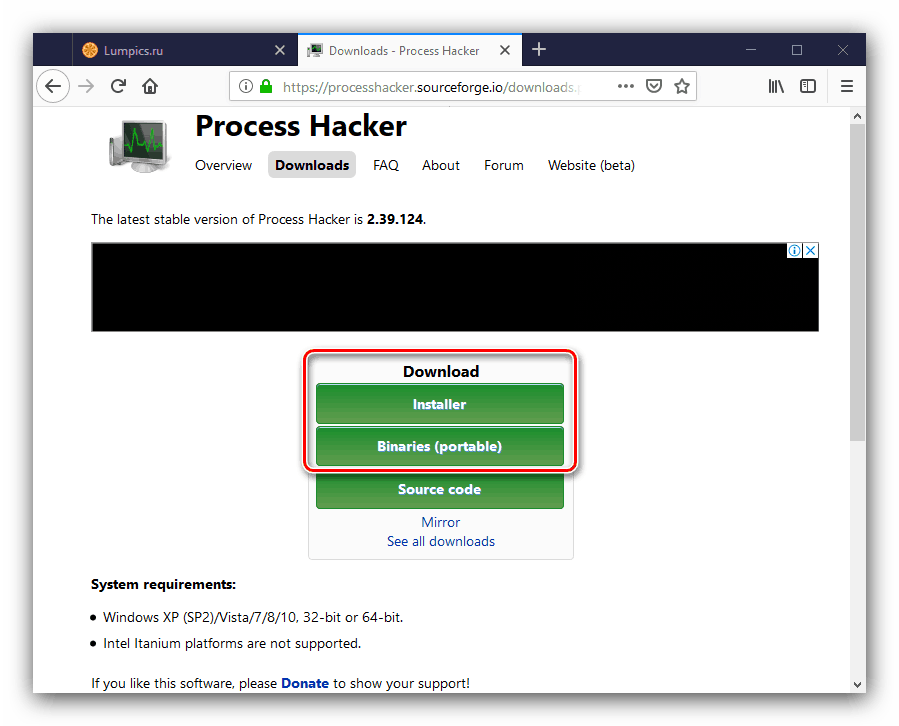
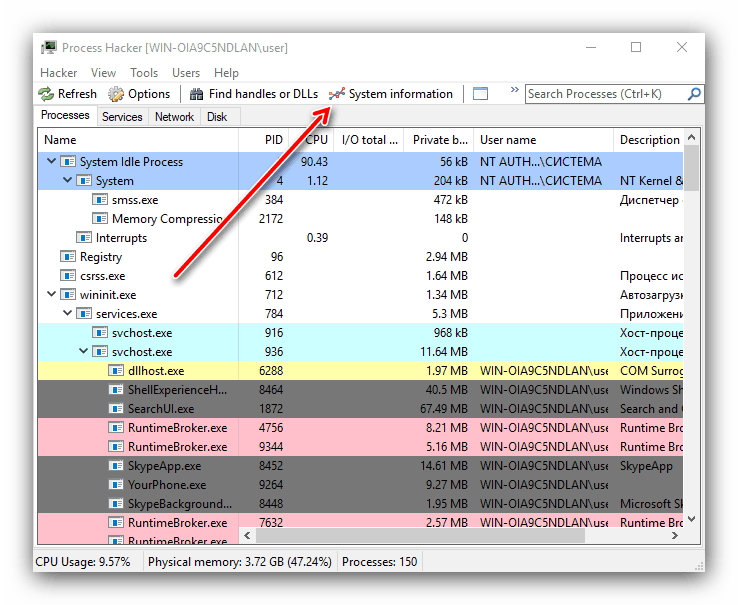

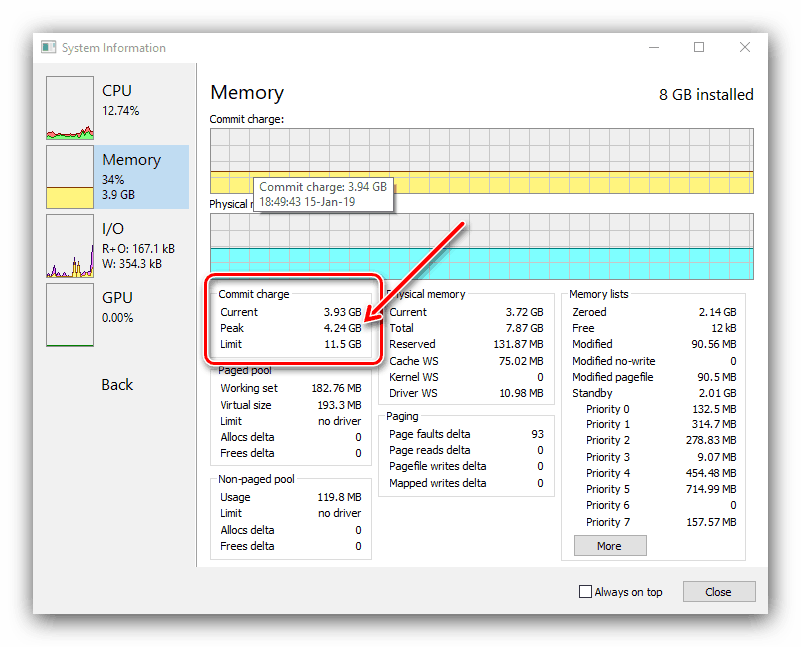
يتم الحصول على البيانات اللازمة ، مما يعني أن الوقت قد حان للحسابات.
- اطرح مقدار ذاكرة الوصول العشوائي الفعلية للكمبيوتر الخاص بك من قيمة الذروة - والفرق هو الحجم الأمثل لملف ترحيل الصفحات.
- إذا حصلت على رقم سلبي ، فهذا يعني أنه لا توجد حاجة ملحة لإنشاء SWAP. ومع ذلك ، لا تزال بعض التطبيقات بحاجة إلى العمل بشكل صحيح ، بحيث يمكنك تعيين القيمة في نطاق 1-1.5 غيغابايت.
- إذا كانت نتيجة الحساب موجبة ، فيجب تحديدها أثناء إنشاء ملف ترحيل الصفحات كقيم قصوى ودنيا. يمكنك معرفة المزيد حول إنشاء ملف ترحيل الصفحات من الدليل أدناه.

الدرس: تمكين ملف ترحيل الصفحات على جهاز كمبيوتر يعمل بنظام Windows 10
الطريقة 2: حساب من RAM
إذا لم تتمكن من استخدام الطريقة الأولى لسبب ما ، يمكنك تحديد الحجم المناسب لملف ترحيل الصفحات استنادًا إلى عدد ذاكرة الوصول العشوائي المثبتة. أولاً ، بالطبع ، تحتاج إلى معرفة مقدار ذاكرة الوصول العشوائي المثبتة في الكمبيوتر ، والتي نوصي بها للإشارة إلى الدليل التالي:
الدرس: التعرف على مقدار ذاكرة الوصول العشوائي على جهاز الكمبيوتر
- مع حجم ذاكرة RAM أقل من أو يساوي 2 غيغابايت ، من الأفضل أن يكون حجم ملف ترحيل الصفحات مساوياً لهذه القيمة أو حتى قليلاً (حتى 500 ميجابايت) لتجاوزه - في هذه الحالة ، يمكنك تجنب تجزئة الملف ، مما يؤدي إلى زيادة السرعة ؛
- مع مقدار ذاكرة الوصول العشوائي المثبتة من 4 إلى 8 غيغابايت ، القيمة المثلى هي نصف الحجم المتاح - يمثل 4 غيغابايت الحد الأقصى لحجم ملف ترحيل الصفحات الذي لا يحدث فيه التجزئة ؛
- إذا تجاوز حجم ذاكرة الوصول العشوائي 8 غيغابايت ، فيمكن أن يقتصر حجم ملف ترحيل الصفحات على 1-1.5 غيغابايت - وهذه القيمة تكفي لمعظم البرامج ، وباستكمال الحمل ، تكون ذاكرة الوصول العشوائي الفعلية طريقة للتعامل معها بنفسك.
استنتاج
فكرنا في طريقتين لحساب الحجم الأمثل لملف ترحيل الصفحات في نظام التشغيل Windows 10. تلخيص ، نريد أن نلاحظ أن العديد من المستخدمين قلقون أيضا حول مشكلة أقسام SWAP على محركات الأقراص الحالة الصلبة. على موقعنا ، تم تخصيص مقالة منفصلة لهذه المشكلة.
انظر أيضا: هل أحتاج إلى ملف ترحيل صفحات على SSD